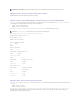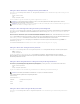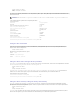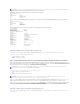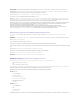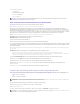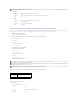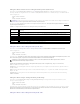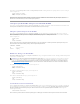Reference Guide
Verwenden Sie den Befehl omreport chassis volts oder omreport mainsystem volts, um die Eigenschaften der Spannungssonden des Systems anzuzeigen.
Geben Sie Folgendes ein:
omreport chassis volts index=n
oder
omreport mainsystem volts index=n
Der Parameter index ist optional. Wenn Sie den Index nicht angeben, zeigt Server Administrator eine Zusammenfassung des Status, der Messwerte und der
SchwellenwerteeingestelltfürjedeSpannungssondenan,dieaufIhremSystemvorhandenseinkönnten.WennSiedenIndexangeben,zeigtServer
AdministratoreineZusammenfassungfüreinebestimmteSpannungssondean.
omreport system-Befehle/omreport servermodule-Befehle
Verwenden Sie die Befehle omreport system oder omreport servermodule, um Protokolle, Schwellenwerte, Betriebskosteninformationen und Informationen
zurKonfigurationvonMaßnahmenzumHerunterfahrenundWiederherstellendesSystemsanzuzeigen.
omreport system/omreport servermodule
Verwenden Sie den Befehl omreport system oder omreport servermodule, um einen allgemeinen Status der Komponenten Ihres Systems anzuzeigen.
WennSieeinenEbene-3-Befehl angeben, wie z. B. omreport system shutdown/omreport servermodule shutdown, erhalten Sie detaillierte Informationen
füreineSystemkomponentestattdesausführlichenStatusmitdemBefehlomreport system oder omreport servermodule.
Geben Sie Folgendes ein:
omreport system
oder
omreport servermodule
WennIhrSystemsowohlübereinHauptsystemgehäuse/HauptsystemalsauchübermindestenseindirektangeschlossenesSpeichergerätverfügt,kann
ServerAdministratoreineZusammenfassunganzeigen,diedemfolgendenBeispielähnlichist.
Befehle zur Anzeige von Protokollen
SiekönnendenBefehlomreport system oder omreport servermodule zur Anzeige der folgenden Protokolle verwenden: Warnungsprotokoll, Befehlsprotokoll
sowie Hardware- oder ESM-Protokoll.
Um den Inhalt des Warnungsprotokolls anzuzeigen, geben Sie Folgendes ein:
omreport system alertlog
oder
omreport servermodule alertlog
Um den Inhalt des Befehlsprotokolls anzuzeigen, geben Sie Folgendes ein:
omreport system cmdlog
oder
omreport servermodule cmdlog
Um den Inhalt des ESM-Protokolls anzuzeigen, geben Sie Folgendes ein:
omreport system esmlog
oder
omreport servermodule esmlog
Gesamtfunktionszustand des ESM-Protokolls
Wenn Sie omreport system esmlog oder omreport servermodule esmlog eingeben, wird das ESM-Protokoll angezeigt. In der ersten Zeile des Berichts wird
der Gesamtfunktionszustand der Systemhardware angezeigt. Zum Beispiel bedeutet Funktionszustand: OK,dasswenigerals80Prozentdeszugesicherten
SpeichersfürdasESM-ProtokollmitMeldungenbelegtist.Wenn80ProzentodermehrdeszugesichertenSpeichersfürdasESM-Protokoll belegt sind,
erscheint folgende Warnung:
Funktionszustand: Nicht kritisch
WenneineWarnungerscheint,klärenSiealleWarnungsbedingungenundBedingungenmitkritischemSchweregradundlöschenSiedanndasProtokoll.
SCHWEREGRAD
:
KOMPONENTE
OK
:
Hauptsystemgehäuse
Kritisch
:
Lagerung
ANMERKUNG: WenndasWarnungsprotokolloderBefehlsprotokollungültigeXML-Daten anzeigt (wenn beispielsweise die entsprechend der Auswahl
generierten XML-Daten nicht wohlgeformt sind), verwenden Sie den Befehl omconfig system alertlog action=clear oder „omconfig system cmdlog
action=clear“umdasProtokollzulöschenunddasProblemzubeheben.WennSiedieInformationenindemProtokollzueinemspäterenZeitpunkt
benötigen,solltenSieeineKopiedesProtokollsspeichern,bevorSiedieseslöschen.WeitereInformationenzumLöschenvonProtokollenfindenSie
unter BefehlefürdasLöschenvonProtokollen.